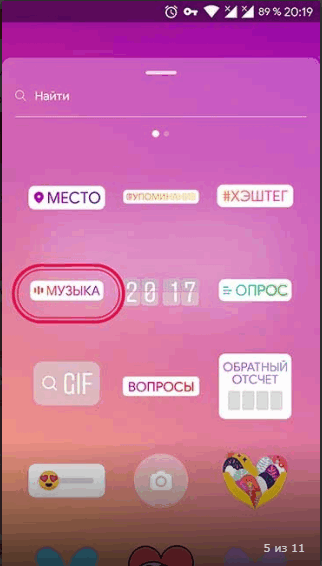Фон для сториз: как изменить цвет, как залить — белый, черный фон, «фишки»
Чтобы сконцентрировать внимание подписчиков на изображении или важном тексте, блогеры используют фон для сторис. С его помощью можно также обновлять контент, делая его лучше, чтобы аудитория не ушла на другие аккаунты.
Встроенные функции фотохостинга позволяют заливать фоновую страницу в stories одним цветом, прикреплять стикеры, рисовать надписи и т.д. Для создания более сложных сториз понадобятся дополнительные приложения, с макетами, эффектами и обложками.
Мы расскажем о стандартном способе заливки фона, выясним, как это сделать через специальные программы. А также ознакомим Вас с подборкой лучших приложений с фонами для историй в Instagram.
Stories в Инстаграмме: что это и для чего нужны
Для дополнительных взаимодействий с аудиторией и привлечения подписчиков разработчики соцсети создали раздел с историями. Принцип работы функции не так сложен, как часто кажется новичкам. Инста-сторис расположены на верхней панели над новостной лентой. Имеют форму кружочков, с главной фотографией профиля внутри. Если ободок вокруг фото стал красным, значит, владелец аккаунта выложил историю.
О том, как сделать фон в сторис Инстаграм, речь пойдет далее. А пока упомянем еще несколько моментов. Insta-стори – это ролики, которые длятся 15 секунд, и доступны для просмотра в течение 24 часов. После этого они автоматически переносятся в хранилище мультимедийного контента – архив. Здесь в любое время можно снова просмотреть свои публикации. Чтобы перейти в архив, необходимо в профиле нажать на 3 горизонтальных линии (в правом верхнем углу). Кликнуть на иконку часов со стрелкой вверху.
Для ответа на чужую историю переходим на чей-нибудь пост и нажимаем внизу на изображение фотоаппарата. В процессе оформления своей сториз можно выбрать цвет текста, заливки и т.д. Все доступные инструменты находятся на верхней панели в окне редактирования.
Как сделать фон в истории с помощью встроенных инструментов
Однотонный фон для сторис в Инстаграм подходит для тех пользователей, которые не хотят скачивать дополнительные софты. Сегодня в социальной сети 27 встроенных оттенков для фоновой заливки. Для создания фона выполняем следующие действия:
- открываем инсту, в левом верхнем углу верхней панели нажимаем клавишу «Ваша история»;
- делаем фотографию/видео (или выбираем файл из галереи смартфона);
- в окне редактирования стори, на панели инструментов, кликаем на «змейку» (она находится возле символа «Аа»);
- из палитры цветов выбираем подходящий оттенок с помощью свайпа, после чего касаемся и удерживаем палец на любой части публикации;
- чтобы стереть ту часть, которая нам не нужна, выбираем «ластик».
Заливка останется только в тех местах, по которым мы не провели ластиком. Как только редактирование будет завершено, нужно внизу нажать «Ваша история» и опубликовать пост.
А вот «музыкальный» фон для истории в Инстаграм сделать уже сложнее. Поскольку такой инструмент в соцсети отсутствует, пока можно снимать видео с музыкой, предварительно включив в плеере телефона песню. Нужно учитывать, что все окружающие звуки также попадут в запись, поэтому заранее необходимо выбрать локацию для съемки.
Чтобы прикрепить песню к изображению в сторис, нажимаем на стикер «Music». В поисковую строку вводим название трека, обрезаем нужный фрагмент с помощью ползунков и выкладываем стори.
ТОП-5 приложений с фонами для текстовых историй
В качестве фоновых обложек мы рекомендуем использовать однотонные картинки. Они исполняют роль «подложки» для основного контента, не рассеивая внимание аудитории. Фоновые изображения используют для текстового сопровождения, других картинок, опросов и т.д. Мы составили подборку дополнительных софтов, которые могут быть полезными.
1. Store Maker
Это приложение позволяет создать красивый фон для истории в Инстаграм. Все шаблоны с заливками здесь разделены по группам, в соответствии с темой. В каждом наборе есть разные примеры оформления в едином стиле. Есть фоны с рамками, декоративными контурами и другими элементами. Создать историю для Instagram здесь можно по следующей схеме:
- заходим в утилиту, предварительно скачав ее с магазина программного обеспечения Play Market;
- на главной странице выбираем шаблон с любым фоном и расположением блоков с фотографиями;
- разрешаем приложению получить доступ к мультимедийным файлам на смартфоне;
- добавляем изображения из галереи, кликаем на центральную кнопку на нижней панели и выбираем фон;
- подтверждаем изменения и сохраняем результат в память устройства.
Минус программы в том, что доступ к фоновым картинкам можно получить только после просмотра рекламы. Если приложение случайно свернуть, то результат не сохранится, поэтому нужно будет начинать работу заново.
К слову, принцип работы софтов, рассмотренных нами далее, идентичен Store Maker. Поэтому задерживаться на этом мы не будем.
2. Unfold
Чтобы не ломать голову над тем, как поменять фон в истории Инстаграм, можно скачать Unfold. Здесь находятся бесплатные лаконичные шаблоны (25 штук) и premium макеты с разным дизайном (75 штук). Если у пользователя появится необходимость купить дополнительную коллекцию шаблонов, то нужно заплатить от 80 до 150 рублей. Большая часть макетов фиксированная, но в последнем обновлении появилась функция изменения цвета фона в отдельных шаблонах. Также здесь есть шрифты и надписи.
При импорте готового изображения в инсту возможна потеря качества. С программой можно работать как на iPhone, так и на Android.
3. Story Lab
Здесь каждый сможет оформить историю в стиле минимализма, полароида, пленки, фигурной рамки и т.д. Инструмент можно юзать для редактирования фото- и видеоматериалов. Стиль некоторых макетов похож на Unfold, но здесь много функций, которых нет в других софтах.
К примеру, можно выбрать любой оттенок фона для сторис, вставить свое фото или выбрать из списка встроенных коллекций. Элементы в макетах можно вращать, менять размер, а также рисовать кистью и делать надписи разными шрифтами.
4. Nichi
В этой программе для создания многослойных сторис есть не только фоны, но и стикеры, шрифты, фильтры. Несмотря на то, что приложение периодически зависает (на это указывают отзывы пользователей), оно простое в использовании. Отличается широким списком функций и фонами с разными текстурами. Встроена дополнительная опция, позволяющая создавать коллажи.
Русскоязычных шрифтов здесь нет, что можно расценивать, как минус. Периодически «всплывает» реклама, а чтобы ее убрать, нужно купить PRO-версию.
5. Adobe Spark Post
В этой программе можно создавать не только красивый фон для сторис, но и рекламные анимированные публикации. Здесь блогеры делают заставки для своих роликов на YouTube, создают гифки, мемы и т.д. Adobe Spark Post поддерживает все форматы соцсетей, включая Instagram. Из преимуществ сервиса выделим:
- возможность смены цвета любого фонового шаблона;
- архив стоковых картинок в высоком разрешении;
- поддержка анимационных и текстовых эффектов;
- опция сохранения результата в облако.
Чтобы убрать вотермарку на публикациях для историй, нужно купить платную версию за 1 500 рублей. Цена дополнительного платного контента колеблется от 790 до 7 000 рублей.
Как найти готовые картинки для stories в интернете
Что делать, если нет возможности скачать приложение для создания фона в Инстаграмм? Можно прибегнуть к стандартному способу – поиску готовых изображений в Yandex, Google или любом другом браузере.
В поисковую строку вводим запрос, красивый фон для сторис в Инстаграм, и сразу выбираем раздел «Картинки». Вместо текстовых поисковых результатов появятся изображения, которые Вы можете загрузить на свое устройство. Не рекомендуем сразу скачивать первую понравившуюся картинку, поскольку в списке только их миниатюрные форматы.
Для загрузки полной версии фотографии на нее необходимо кликнуть. В открывшемся окне появится картинка стандартного размера, на которую нужно нажать правой кнопкой мыши, и выбрать пункт «Сохранить изображение как…». Выбираем папку, в которую будем сохранять фоновую заливку для инсты. После этого ее можно использовать, то есть публиковать в профиле.
Дополнительные инструменты для самостоятельного изготовления фона для insta-сторис
Ранее мы рассказали о приложениях, позволяющих делать стори в инсте более интересными. Но есть еще несколько сервисов, которые пригодятся для создания публикаций.
К примеру, графический редактор https://supa.ru/, в котором можно работать онлайн. Чтобы создать фон для сторис в Инстаграм, необходимо зарегистрироваться на сайте и указать свой эмейл. Как только мы выберем один макет из предложенного списка, любую его часть можно изменить. Кликаем левой кнопкой мыши на ту или иную функцию, меняем элемент, пока не получим результат, который нам нужен. Данные, измененные в конструкторе, автоматически изменятся и на картинке.
В качестве дополнительного сервиса для поиска заливок и шаблонов для сториз можно использовать Pinterest. Скачиваем отсюда любое понравившееся изображение, выкладываем его в историю, пишем сверху текст и т.д., и публикуем в профиле.
Используя платные приложения, категорически не рекомендуем оплачивать годовые подписки в день регистрации. Сначала нужно опробовать основные функции утилиты, поискать альтернативы программе. В противном случае, можно разочароваться в приложении, а вернуть деньги так просто уже не получится.
Итак, мы разобрались, как сделать фон для сториз с помощью встроенного функционала инсты и сторонних утилит. Используйте любой способ из нашей подборки, чтобы удержать внимание фолловеров и привлечь новую аудиторию.
Видеообзор:
Источник
Как сделать фон для сторис в Инстаграм: 12 лайфхаков в стандартном редакторе историй
В скором времени сторис могут стать основным видом контента в Инстаграм, но вместе с количеством историй растет и конкуренция. Нужно придумывать новые идеи для историй и способы оформления контента, чтобы выделяться.
Мы уже приводили 16 примеров оформления текста в постах, а в этой статье предложим несколько идей для создания необычного фона, используя стандартный редактор сторис.
Рекомендуем: Click.ru – маркетплейс рекламных платформ:
- Более 2000 рекламных агентств и фрилансеров уже работают с сервисом.
- Подключиться можно самому за 1 день.
- Зарабатывайте с первого потраченного рубля, без начальных ограничений, без входного барьера.
- Выплаты на WebMoney, на карту физическому лицу, реинвестирование в рекламу.
- У вас остаются прямые доступы в рекламные кабинеты, рай для бухгалтерии по документообороту и оплатам.
Попробовать бесплатно >> Реклама
Как изменить фон истории в Инстаграм
По умолчанию в редакторе сторис можно снимать видео или делать статичные истории с фоном. В качестве фона может быть картинка с телефона или градиент.
Чтобы добавить свою картинку, нажимаем на квадрат в левом нижнем углу и выбираем фото из галереи.
Чтобы использовать градиентную заливку, жмем внизу «Создать». О градиенте мы еще поговорим подробнее.
Лайфхаки по созданию фона для сторис
Иногда картинки или встроенного градиента может быть недостаточно для эффектной сторис. Как еще можно преобразить фон, используя редактор?
Однотонный фон
Иногда может понадобиться простой однотонный фон, например, чтобы сделать акцент на текст. Сначала нужно добавить фоном картинку из галереи (выше написано, как). После чего переходим в инструмент рисования — значок волнистой линии.
Выбираем крайний левый значок маркера, а внизу выбираем нужный цвет, например, зеленый. Или можно использовать инструмент пипетки.
Затем зажимаем пальцем любое место на фото и держим, пока фон не стал однотонным. Точно также можно изменить цвет, если передумали — выбираем другой из палитры и опять зажимаем пальцем экран, пока цвет не поменялся.
Теперь можно добавить нужный текст, фото или гифку. Можно использовать данный способ для фона актуальных историй.
P.S. Если недостаточно предлагаемой палитры, то можно зажать любой цвет и появится более разнообразная.
Прямоугольники из текста
Этот трюк можно использовать, чтобы добавить элементы дизайна. Берем фотографию из галереи или делаем однотонный фон. Нажимаем на иконку добавления текста. Ставим точку (можно другой знак, главное, небольшой), потом 10-15 пробелов и еще одну точку. Добавляем задний фон к тексту — значок А.
Получается цветной прямоугольник.
Теперь растягиваем и перемещаем прямоугольник в угол.
Так можно проделать несколько раз, делая прямоугольники разных цветов, экспериментируя с формами. Получается рамка.
P.S. Чем больше пробелов, тем меньше нужно растягивать прямоугольник, и тем уже получается полоска.
Градиент
Мы уже писали выше, что градиент — это стандартная функция редактора. Когда мы нажимаем «Создать», открывается градиент, чтобы его поменять, нужно нажать на значок градиента в нижнем правом углу.
Всего в редакторе 5 видов градиента.
Если хочется сделать свой градиент, можно пойти на хитрость. Нажимаем на значок стикеров. Прокручиваем до эмоджи и выбираем тот, который подходит нам по цвету.
Растягиваем эмоджи так, чтобы получился цвет.
Проделываем то же самое с другим эмоджи, а затем совмещаем их.
Конечно, здесь не такой плавный переход, как в стандартных градиентах, но можно экспериментировать. Лучше выбирать однотонные эмоджи, чтобы не сильно бросались в глаза битые пиксели. Как вариант, можно оформлять так активности или игры в сторис.
P.S. Можно использовать не только эмоджи, но и гифки или любую PNG картинку из интернета.
Другой способ — это использовать прямоугольники текста (предыдущий пункт). Делаем однотонный фон — выбираем основной цвет. Затем делаем прямоугольник из текста другого цвета. Цвет лучше выбирать из расширенной палитры.
Теперь увеличиваем прямоугольник и наклоняем его под нужным углом. Осталось добавить текст. Этот способ лучше, чем градиент из гифок, так как тут более плавный переход цветов.
Полупрозрачный фон
Полупрозрачный фон пригодится, если не хочется использовать просто картинку или однотонный фон. Добавляем нейтральную картинку из галереи. Идем в инструмент рисования (значок волнистой линии) и находим там маркер-выделитель.
Выбираем его, внизу в палитре выбираем нужный цвет (можно использовать пипетку) и зажимаем пальцем экран, пока не появится полупрозрачная заливка. Принцип такой же как и у прозрачного фона, только там мы использовали обычный маркер. Дальше можно добавить надпись и другие элементы.
P.S. К сожалению, регулировать процент прозрачности нельзя, а еще иногда полупрозрачная заливка слетает и меняется на однотонную.
Узоры для фона из символов
Для этого лайфхака нам понадобится сайт coolsymbol.com. Здесь можно находить интересные символы и шрифты и вставлять их в сторис, как текст. Да, в редакторе сторис недавно появились новые красивые шрифты, но многих они по прежнему не устраивают. Итак, заходим на сайт.
Прокручиваем вниз и выбираем нужный символ. Нажимаем на символ, он сохраняется в буфер обмена.
Теперь нам нужно добавить текст в сторис (все символы с этого сайта добавляем так). Нажимаем на инструмент Текст (значок с буквами Аа), зажимаем пальцем экран, чтобы появилась кнопка «Вставить», кликаем на нее и вставляем скопированный символ.
Узор можно увеличить, размножить и перенести в нужное место.
Можно менять цвет узора, так как в редакторе он распознается, как текст. Нажимаем на него и выбираем нужный текст из палитры.
В зависимости от вида текста, символ может меняться. Правда в этом случае узор снова становится маленьким, его надо опять увеличивать и перемещать в нужное место. И размер ограничен — если с классическим стилем можно увеличить узор по-максимуму, то в остальных увеличение незначительное.
Символы можно использовать, как рамки и узоры для фото, а еще из них можно сделать паттерн.
Стираем часть фона ластиком
Можно сделать интересный узор при помощи ластика — сначала выбираем фото и накладываем поверх него однотонный фон (самый первый лайфхак). Потом заходим на coolsymbol.com и выбираем нужный узор для рамки, например, квадрат (описано в предыдущем пункте). Накладываем квадрат в том месте, где нужно будет проявить часть фото, например, там, где лицо.
Теперь берем инструмент ластик (для этого снова заходим в панель рисования) и нажимаем значок ластика. Стираем часть фотографии. Получается такой стикер-эффект. Можно использовать, чтобы оформить свайп в сторис.
Паттерн (полоски, круги и другие узоры)
Здесь мы опять обратимся к сайту coolsymbol.com. Сначала делаем однотонный фон, потом идем на coolsymbol и выбираем подходящий узор для паттерна. Копируем, вставляем как текст, выбираем нужный цвет.
Теперь увеличиваем и проделываем все несколько раз, пока весь фон не будет заполнен квадратами. В сторис нельзя копировать элементы, поэтому каждый квадрат нужно вставлять, как отдельный текст и потом увеличивать/перемещать. Можно делать квадраты поменьше, чтобы линии были не такими толстыми, но тогда нужно больше квадратов. Меняйте цвет фона и квадратов, пока не получится то, что нужно.
Пример использования: так можно сделать фон для истории, в которой вы хотите поделиться постом.
Контур на фото
Можно сделать doodle эффект при помощи маркеров. Добавляем на фон фотографию из галереи, затем переходим в режим рисования и выбираем маркер. Можно использовать обычный или неоновый.
Выбираем толщину кисти (ползунок слева). Нужны тонкие штрихи. И начинаем рисовать.
Узоры при помощи кисти
Открываем фото в галерее и рисуем любой узор. Например, витки. Можно выбрать обычный маркер, неоновый или маркер-выделитель. Неоновый смотрится эффектнее. Главное, чтобы кисть была поменьше.
Затем очень аккуратно стираем то, что заходит на фото (с первого раза может не получиться). В итоге нужно добиться такого эффекта:
Можно экспериментировать, тут все ограничивается вашей фантазией и умением рисовать. К инструменту рисования в сторис нужно привыкнуть.
Полупрозрачный градиент
Тайная функция сторис.
- Добавляем фотографию из галереи.
- Затем делаем свайп вправо, как будто хотим пролистнуть фото.
- Появляется полупрозрачный градиент, который накладывается поверх фото.
Эффекты
В сторис можно наложить анимированные и статичные эффекты поверх фото или видео, например, глитч эффект, мозайка, несколько лиц, duotone, боке, золотистая пыль. Эта функция явно подсмотрена у Тик-Ток.
Чтобы добавить эффекты, нужно загрузить фотографию для фона из галереи и нажать значок смайла со звездочками.
Слова на весь экран
Не сказать, что это сильно оригинальная идея, но что-то в этом есть. По крайней мере точно понятно, каков главный посыл сторис и на чем сделан акцент. Берем картинку для подложки из галереи, заливаем ее полностью цветом, затем стираем часть ластиком и на оставшейся части много раз повторяем главное слово или несколько слов. Можно добавить пару узоров.
Заключение
В редакторе сторис мало функций и инструментов, но если пользоваться нашими лайфхаками и подключить воображение, можно немного расширить его возможности. Возможно, вам придут новые идеи на основе наших, и вы сможете выжать максимум из редактора.
Источник